ما هي "الأسهم الزرقاء" على الأيقونات وكيفية التخلص منها؟
كان هناك العديد من التقارير من المستخدمين الذين لاحظوا وجود سهمين أزرقين على بعض الأيقونات ويشعران بالقلق حيالها. في هذه المقالة ، سنعلمك بمعنى تلك الأسهم ونخبرك أيضًا بطريقة إزالتها نهائيًا.
ما هي الأسهم الزرقاء على الأيقونات ولماذا وضعت؟
يشير السهم الأزرق الموجود على أيقونة إلى أن الملف المحدد قد تم ضغطه لتوفير مساحة. يحتوي Windows على ميزة تتيح للمستخدم ضغط ملفات معينة لتوفير مساحة. يمكن ضغط جميع الملفات الموجودة على جهاز كمبيوتر وإلغاء ضغطها في أي وقت. تتم إعادة كتابة البيانات وضغطها للحفاظ على المساحة وعندما يفتح المستخدم الملف ، يتم إلغاء ضغط البيانات أولاً.
يمكن أن يؤدي ضغط ملفات معينة إلى توفير مساحة ، ولكنه يمكن أن يزيد مقدار الوقت المستغرق لفتح الملف. هذا لأنه يجب فك ضغط الملف قبل فتحه. يتم ضغط الملف أيضًا إذا قمت بنقله من محرك أقراص مختلف إلى مجلد مضغوط. ومع ذلك ، لا يتم ضغط الملف إذا تم نقله من نفس محرك الأقراص إلى المجلد المضغوط.
كيفية التخلص من الأسهم الزرقاء على الأيقونات؟
من الأعلى يمكننا أن نستنتج أن الأسهم الزرقاء تظهر عند ضغط ملف أو وضعه داخل مجلد مضغوط. لذلك ، في هذه الخطوة ، سنقوم بإعادة تكوين الملف وإلغاء ضغطه للتخلص من الرموز الزرقاء. تأكد من أن محرك الأقراص لديه مساحة كافية لأن حجم الملف سيزداد بعد إلغاء الضغط.
- انقر بزر الماوس الأيمن فوق الملف الذي يحتوي على السهمين الأزرق.
- حدد " خصائص " وانقر فوق علامة التبويب " عام ".
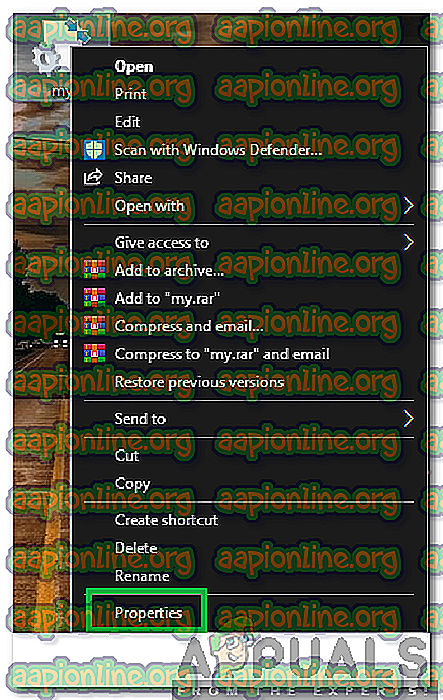
- انقر فوق الزر " خيارات متقدمة " أمام عنوان " السمات ".
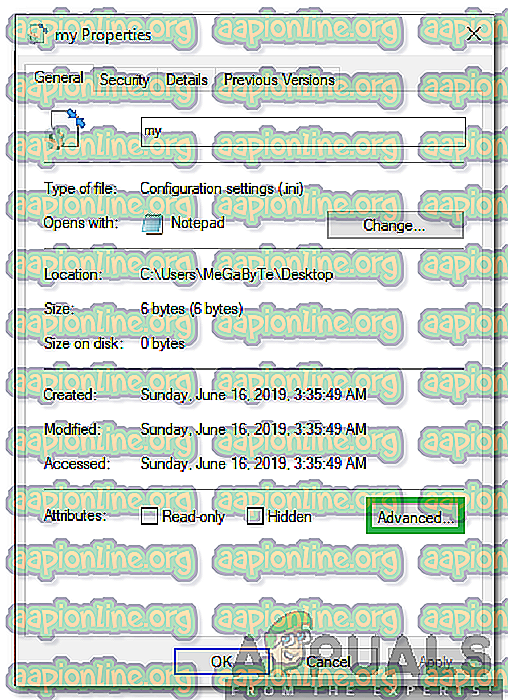
- قم بإلغاء تحديد خيار " ضغط المحتويات لتوفير مساحة على القرص ".
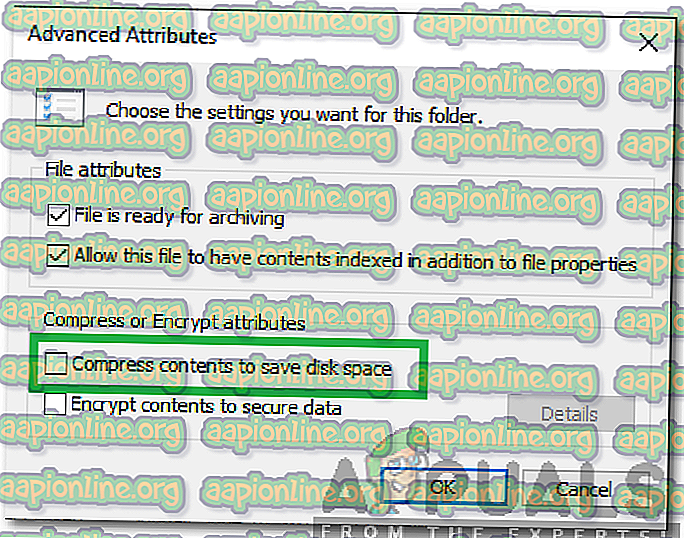
- انقر فوق " تطبيق " لحفظ الإعدادات الخاصة بك واختر " موافق " لإغلاق النافذة.
- الآن سوف تختفي الأسهم الزرقاء.



